בחנות Google Play יש מיליוני אפליקציות. עם זאת, ייתכן שעדיין יש כמה אפליקציות שברצונך להטעין בצד. טעינת אפליקציות ב-Android TV יכולה להתבצע בדרכים שונות. נעבור על השלבים שלהלן.
הכנת הטלוויזיה שלך להתקנה
הפעלת התקנה ממקורות לא ידועים
לפני שתתחיל, עליך להשבית את האבטחה על ידי מתן אפשרות להתקנת אפליקציות ממקורות לא ידועים. Android TV מגן עליך על ידי הבטחת אפליקציות מ"מקורות לא ידועים" לא מותקנות. הם מונעים את זה אז אתה נשאר "בטוח.אבל אם אתה יודע מה אתה עושה, אז לא אמורה להיות בעיה.
כדי להשבית את אפשרות האבטחה, עליך לעבור אל "הגדרות" תפריט. אפשרות ההגדרות צריכה להיות בשורה התחתונה של תפריט Android TV. לחץ על סמל "גלגל השיניים", ולאחר מכן גלול מטה אל "אבטחה והגבלות." ברגע שתפתח אותו, תקבל את ה-"מקורות לא ידועים" אפשרות. כבה אותו, ואתה מוכן!
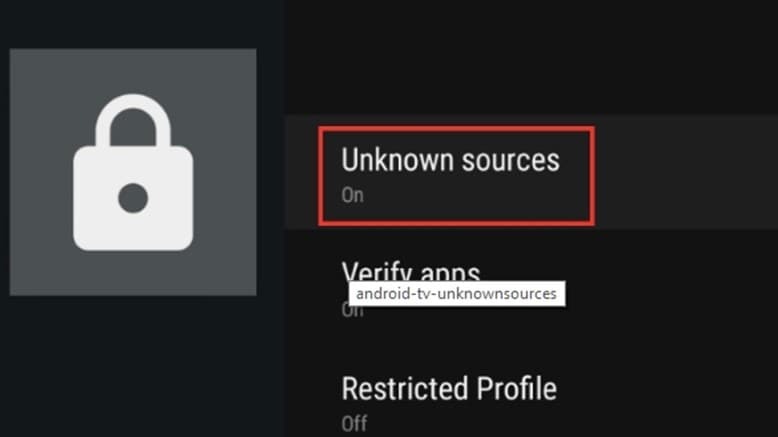
הורד APK למחשב או לאחסון בענן
כאשר האבטחה מושבתת, כעת עליך לגשת לקובץ ה-APK של האפליקציה. ודא שאתה מוריד אותו ממקור מאובטח (אנו ממליצים על APKMirror) וסרוק אותו לאיתור איומים פוטנציאליים באמצעות אנטי וירוס. לאחר שתסיים, תוכל לשמור אותו במחשב או באחסון בענן כגון Google Drive או Dropbox.
שיטה 1: טעינת צד מ-USB
טעינת צד מ-USB היא אחת השיטות הקלות ביותר שיש.
- העתק את קובץ ה-APK לכונן הבזק מסוג USB. חבר אותו ל-Android TV באמצעות חריץ ה-USB.
- התקן את סייר הקבצים של ES (אם אין לך אותו בטלוויזיה שלך).
- הפעל את סייר הקבצים של ES ופתח את ה-USB שלך.
- לחץ על קובץ ה-APK שברצונך להתקין.
הערה: לחברות Android TV רבות יש גם דפדפן קבצים מותקן מראש. אתה יכול להשתמש בו כדי לאתר את ה-APK בכונן העט שלך, ולאחר מכן לא צריך ES File Explorer.
שיטה 2: טעינת צד מענן
שיטה מאובטחת נוספת לטעינת אפליקציות ב-Android TV היא להשתמש בענן.
- שמור את קובץ ה-APK באחסון הענן המועדף עליך.
- פתח את ES Explorer וגלול מטה אל "רֶשֶׁת" סעיף.
- משם, לחץ על "רֶשֶׁת.”
- לאחר הבחירה, תראה "חָדָשׁ" כפתור בחלק הימני העליון.
- זה יבקש ממך להתחבר לענן שלך. לאחר שתסיים, אחסון הענן אמור להופיע ב-ES Explorer.
- מצא את קובץ ה-APK שברצונך להתקין. זה יתחיל להוריד את הקובץ ויציג הודעת התקנה בסיום.
- לחץ על "להתקין" כדי להשלים את התהליך.
האפליקציה אמורה להיות מותקנת בהצלחה!
הפעלת האפליקציות שלך עם טעינת צד
השלב האחרון הוא להפעיל את האפליקציות. כברירת מחדל, אנדרואיד מסתיר את האפליקציות הלא ידועות, וזו הסיבה שהן אינן נגישות מהמפעיל. כדי לגשת אליהם, עליך לעבור אל הגדרות> אפליקציות. משם, בחר את האפליקציה שהעלית. אתה יכול גם להתקין "משגר עומס צד" - אפליקציה שימושית המאפשרת לך להפעיל את האפליקציות הנטענות ישירות מהמשגר.
יתרונות וחסרונות של מודינג אנדרואיד
אנדרואיד היא כנראה מערכת ההפעלה המגוונת ביותר שיש, הן למכשירים ניידים והן למחשבים אישיים. אמנם אתה יכול לעשות יפה כמעט הכל עם אנדרואיד, יש עקומת למידה מעורבת וחלק מהאופנים עלולים לגרום למערכת שלך לְהִתְרַסֵק.
לפני שתבצע שינוי באנדרואיד שלך, וודא שאתה עוקב אחר ההוראות עד הסוף, או שאתה יודע בדיוק מה אתה עושה.
יתרונות
- מגוון רחב של אפשרויות
- קל יחסית
- הרבה הוראות באינטרנט
חסרונות
- עקומת למידה קלה
- לפעמים כרוך בקידוד
- הקידוד קשה
אם אתה רוצה ללמוד עוד על תכנות אנדרואיד אתה יכול לבחור מדריך חוות החנון הגדול מאת ביל פיליפס שמסביר את כל הדרכים שבהן אתה יכול לעשות יישומים או לשנות את הקיימים.
